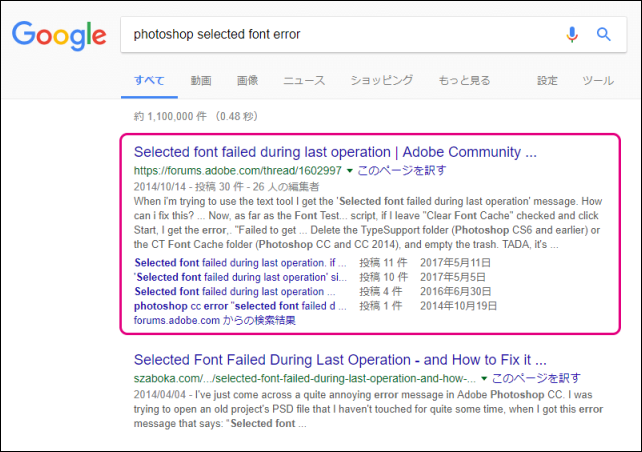本ページはプロモーションが含まれている場合があります
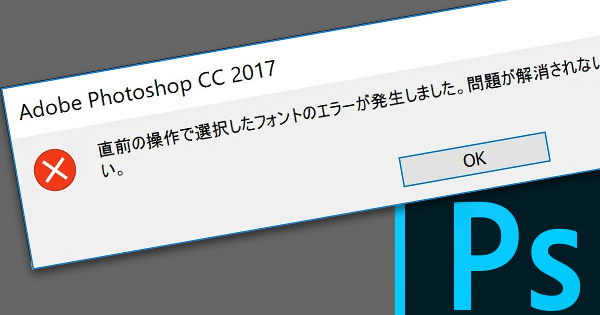
タイトルで終わっていますが、メモとして。
Twitterでチラッと「直前の操作で選択したフォントでエラーが発生しました。問題が解消されない場合は、そのフォントを無効にしてください。」というエラーが出て困っているスダ氏のツイートが見えたので調べてみました。
調べてみるにあたって、その時、なぜか、これはAdobe Forum Japanでは質問されていなさそうなエラーだな…と感じたので、適当にダイアログを英訳して「photoshop selected font error」と検索してみました。
すると、それっぽいAdobe Forumの投稿が出てきました。errorじゃなくてfailedだったか。
最初の投稿を開いたら解決方法がいきなり書いてありました。
要はPhotoshopのフォント関係のフォルダーを削除するということです。
Selected font failed during last operation(Adobe Community)
- Exit Photoshop and the Creative Cloud desktop app (if installed).
- Navigate to the appropriate folder
- Photoshop CS6 and earlier
Windows XP: \Documents and Settings\Local Settings\Application Data\Adobe
Windows 7: \Users\[user name]\AppData\Local\Adobe- Photoshop CC and CC 2014
Windows 7 and 8: \Users\[user name]\AppData\Roaming\Adobe\Adobe Photoshop CC or CC 2014- Delete the TypeSupport folder (Photoshop CS6 and earlier) or the CT Font Cache folder (Photoshop CC and CC 2014), and empty the trash.
日本語で言えば、
- PhotoshopとCreative Cloudデスクトップアプリを終了する
- 以下のフォルダーを開こう。
Photoshop CS6とそれより前のバージョンでは
Windows XPは \Documents and Settings\Local Settings\Application Data\Adobe
Windows 7は \Users\[user name]\AppData\Local\Adobe
Photoshop CC と CC 2014では
Windows 7と8は \Users\[user name]\AppData\Roaming\Adobe\Adobe Photoshop CC または CC 2014 - Photoshop CS6とその前のバージョンは、TypeSupportフォルダーを削除。Photoshop CCとCC 2014ではCT Font Cache フォルダーを削除。
ということで、Photoshop CC以降では CT Font Cacheフォルダーを削除すると直るそうです。
Photoshop CC 2017で確認してみると、CT Font Cacheフォルダーがありました。
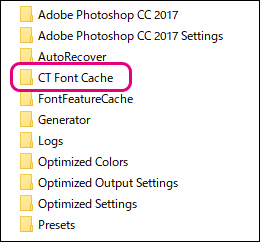
とか調べておきつつ、ツイッターで間違って「TypeSupportフォルダーを削除」とツイートしたのはすみませんでした。
それでは、よいPhotoshopライフを。
追記:フォルダーを開きやすくする方法(2023/04/06)
エクスプローラーを開いてアドレスバーに「%APPDATA%\Adobe\」と入力すれば「\Users\[ユーザー名]\AppData\Roaming\Adobe」まで一気に行けます。そのフォルダーからPhotoshopのフォルダーを探してください。
追記:使用しているフォントのアクティベートを解除してもOKみたい(2023/04/06)
Adobe Support Communityにほかの方法で解決した方からコメントをいただきました。
安直ですが画面内で使用している全てのフォントをディアクティベーション後アクティベーションすることで私は作業できるようになりました!
Re: Photoshop cs6 でテキストをいじると「直前の操作で選択したフォントのエラーが発生... - Adobe Support Community - 9044098
●関連情報
このスダ氏のツイートからスタート。
Photoshopで文字を入れようとしたらこんなエラーが出てしまったのですがこれなんだかわかる方いらっしゃいますか…? pic.twitter.com/pnYdZiLVt1
? スダ氏@コソアドデザイン (@sudarexyz) 2017年8月27日